Как починить ПК и ноутбук: диагностируем наиболее часто возникающие неисправности и устраняем их
В неисправном ПК в большинстве случаев лучше самостоятельно определить, что вышло из строя. Устройство в конечном счете и спроектировано так, чтобы его можно было вскрыть и заменить компоненты.

Серия статей CHIP: как отремонтировать электронику дома
Почему люди выбрасывают смартфон, которому всего два года, если у него всего лишь треснул экран или больше не заряжается аккумулятор? В наши дни прогресс в области технических разработок не настолько стремителен, чтобы была постоянная необходимость владения новейшей моделью. Если гарантийный срок и без того истек, то что мешает вам сэкономить, проявив свое мастерство?• Часть 1. Ремонтируем технику дома: готовим инструменты и рабочее место
• Часть 2. Как починить смартфон и планшет своими руками: основные тонкости ремонта
• Часть 3. Как починить ПК и ноутбук: диагностируем наиболее часто возникающие неисправности и устраняем их
Картина неисправности точно указывает на то, где кроется проблема — вы просто перебираете все возможности, от самых простых решений до самых сложных. Благодаря модульной конструкции ПК можно довольно просто заменить «виновника» неисправности.
Диагностика и ремонт ПК
Приступать к ремонту следует в зависимости от выявленной неисправности. Начиная с включения, существуют следующие проблемы и методы их устранения.
• После включения не происходит вообще ничего (вентиляторы, светодиоды и монитор не работают): проверьте питание от розетки к компьютеру (блок розеток включен? Правильно ли подключен кабель питания к блоку питания и находится ли главный выключатель в положении «Вкл»?). Откройте компьютер и проверьте все кабели и соединения между блоком питания и материнской платой. Очень плохо, если на 24-контактном разъеме питания материнской платы существуют обгоревшие места: в этом случае контакт с коннектором блока питания был неплотным, либо было превышение питания по току или напряжению, в результате чего, вероятно, плату придется менять вместе с центральным процессором и модулями оперативной памяти (перед покупкой новых их следует проверить в другой плате).

системной платы обгорел, компьютер даже «не пикнет»
Если повезет, то жесткий диск и другие компоненты будут работать. Существует простое решение, если неисправна кнопка включения; это подозрение становится еще сильнее, если кнопка еще и заедает. Она не совершает ничего иного, кроме замыкания двух контактов на материнской плате. Эти два контакта, обозначенные надписью «PWR Switch», вы найдете на плате, ознакомившись с ее описанием или инструкцией по эксплуатации.
Извлеките коннектор кнопки и затем замкните оба контакта металлическим предметом (при включенном блоке питания). Если компьютер включится подобным образом, то подключите к контактам питания кнопку перезагрузки и в дальнейшем используйте ее в качестве кнопки «Вкл/выкл». В качестве альтернативы вы можете найти на площадках Amazon или eBay новую кнопку для корпуса или более удобную кнопку в настольном исполнении на длинном шнуре. Подобный выключатель вы присоединяете к материнской плате вместо кнопки питания на корпусе. Кроме того, он часто исполняет роль USB-разветвителя.
• Вентиляторы работают, дисплей черный. Если слышно, что компьютер работает, но изображения на экране нет, проверьте видеокарту, монитор и их разъемы. Все ли провода подключены правильно? Качественный ли переходник используется (например, с DVI на VGA), является ли основной видеокарта, к которой подключен монитор (при наличии дискретной или встроенной видеокарт)? Наконец, попробуйте подключить другой дисплей, например, телевизор через HDMI-порт. Замените неисправный компонент. Если вы не смогли ничего определить, попробуйте сбросить настройки BIOS Setup на значение «по умолчанию».
 Для этого найдите на материнской плате перемычку «Clear CMOS», которая соединяет два из трех контактов (например, 1 и 2). При выключенном компьютере установите ее примерно на пять секунд в положение сброса (2 и 3), а затем верните в исходное положение. Если после этого ПК включится, проверьте наличие новой версии BIOS для вашей материнской платы. Текущая версия отображается в меню BIOS Setup/UEFI, самую актуальную версию вы найдете в разделе технической поддержки на сайте производителя.
Для этого найдите на материнской плате перемычку «Clear CMOS», которая соединяет два из трех контактов (например, 1 и 2). При выключенном компьютере установите ее примерно на пять секунд в положение сброса (2 и 3), а затем верните в исходное положение. Если после этого ПК включится, проверьте наличие новой версии BIOS для вашей материнской платы. Текущая версия отображается в меню BIOS Setup/UEFI, самую актуальную версию вы найдете в разделе технической поддержки на сайте производителя.
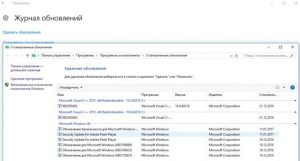
Если при запуске Windows происходит сбой, в большинстве случае вы можете загрузиться в безопасном режиме и устранить причину — например, деинсталлировать обновления, содержащие ошибки
• Неудачный запуск Windows. Компьютер запускается и начинается загрузка ОС Windows, однако она зависает с сообщением «Установка обновлений…» либо на этапе черного экрана? Сначала отключите от ПК все ненужное в данный момент оборудование. Если этот вариант не помог, загрузите Windows 7/8 в безопасном режиме, несколько раз нажав кнопку «F8» сразу после завершения процедуры инициализации устройств. При этом установка «зависших» обновлений часто отменяется; в противном случае вы можете деинсталлировать их или последнее установленное ПО, используя пункт «Панель управления | Программы и компоненты».
По умолчанию безопасный режим в Windows 10 отключен, и включить его можно, только если загрузить систему в обычном режиме. Также можно вызвать диагностические инструменты Windows 10, если запустить ПК с зажатой клавишей «Shift» и выбрать в меню «Поиск и устранение неисправностей». Сначала попробуйте пункт «Дополнительные опции | Восстановление системы» и выберите точку восстановления, в которой система еще работала. Если это не подействовало, вновь запустите средство устранения проблем и выберите пункт «Вернуть компьютер в исходное состояние | Сохранить мои файлы». Это действие удаляет все программы и настройки; ваши файлы перемещаются в папку «C:\ windows.old».

• Фатальный сбой во время работы. Если работа Windows всегда прекращается при запуске программы или подключении определенного оборудования, обновите программное обеспечение или драйверы. Если зависания происходят при значительных вычислительных нагрузках, причиной проблем, вероятно, может быть перегрев. Проверьте и при необходимости осторожно очистите радиаторы с помощью баллончика со сжатым воздухом, удерживая вентиляторы пальцем, замените термопасту.
Сложная мобильная техника

С помощью масла вы сможете сделать подвижными тугие шарниры. Если они выломаны из днища, его нужно отремонтировать
В отношении мобильных компьютеров также действуют указанные выше методы диагностики неисправностей, однако домашний пользователь быстрее столкнется с неразрешимыми проблемами вследствие компактной конструкции устройства. Утерянный или явно неисправный блок питания вы можете заменить на «универсальный блок питания для ноутбуков», в комплект поставки которого входят разъемы для различных моделей; он доступен по цене от 1000 рублей.
Если вентилятор постоянно работает на высоких оборотах даже без нагрузки и/или ноутбук зависает при значительной нагрузке, вероятно, радиатор центрального процессора засорен пылью. Для чистки необходимо открыть лэптоп. Для этого снимите либо клавиатуру и верхнюю часть корпуса, либо нижнюю часть (в зависимости от модели). Наилучшим вариантом будет поиск руководства по ремонту именно вашей модели либо серии устройств на YouTube, например, по запросу «disassembly название вашей модели».
При механических повреждениях, например, неисправной клавиатуре, вы не продвинетесь вперед без наличия запчасти. Если вы найдете точно подходящую к вашей модели, замена производится довольно быстро: часто достаточно открутить всего несколько винтов на нижней стороне ноутбука, отключить плоский ленточный кабель, извлечь клавиатуру и установить новую, проделав действия в обратной последовательности.

Между крыльчаткой вентилятора и охлаждающими пластинами может накапливаться пыль, что приводит к увеличению числа оборотов вентилятора и проблемам со стабильностью. Для очистки необходимо разобрать ноутбук.
Задача становится гораздо труднее, если вышло из строя шарнирное соединение дисплея — в этом случае часто еще невредимый металлический шарнир выломан из пластмассового днища. Днище сложно найти как запчасть, а эксперименты с полимерными и «моментальными» клеями мало обнадеживают. Мрачные перспективы разворачиваются и в случае неисправного дисплея ноутбука: даже если вы найдете подходящий модуль, его установка — это задача для профессионалов, в первую очередь, вследствие легко повреждаемого кабеля дисплея.
В подобных случаях поможет только последний совет: безнадежные случаи следует признать таковыми. Однако ноутбук с неисправным дисплеем все еще может поработать в качестве стационарного компьютера с отдельным монитором или как ПК для гостиной с подключением к нему телевизора. Если такой вариант не подходит, извлеките перед утилизацией все ценное — например, жесткий диск.
ФОТО: компании-производители, Simon Kirsch, Nikolaus Schäffler, CHIP Studios













 Читайте нас в социальных сетях
Читайте нас в социальных сетях